1、打开百度首页,然后在搜索框内输入百度卫士;
2、点击搜索后,就会进入百度搜索结果页面,可以看到百度卫士的下载提示,选择普通下载即可;
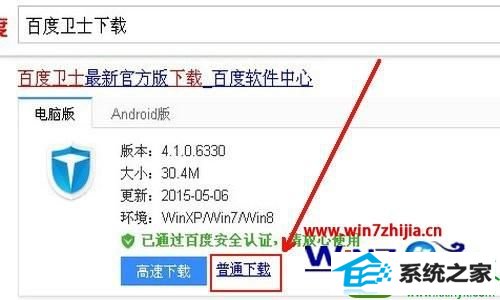
3、选择普通下载后,就会进入下载提示,选择好保存文件的文件夹,然后点立即下载,等1分钟后,就可以下载成功了;
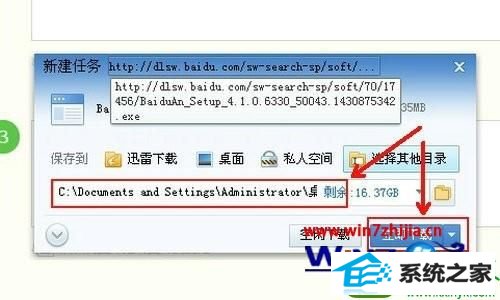
4、双击打开存放在文件夹内的百度卫士安装包,然后打开安装包,会看到安装提示,点立即安装即可;

5、点完立即安完后,系统会自动安装,中间可能会出现360的提示,只要点允许就可以了。切记一定要点允许,否则360卫士会不让安装的;

6、最后百度卫士安装成功,会跳出百度卫士安装成功的提示。

关于win10系统怎么安装百度卫士就给大家介绍到这边了,有需要的用户们可以采取上面的方法步骤来进行操作吧,相信可以帮助到大家。
系统下载推荐
本站发布的系统与软件仅为个人学习测试使用,不得用于任何商业用途,否则后果自负,请支持购买微软正版软件!
Copyright @ 2022 win10 64位系统版权所有